Ondervragen
Probleem: Hoe kan ik DirectX verwijderen?
Ik heb onlangs een upgrade uitgevoerd naar Windows 10 van Windows 8. De meeste games die ik vroeger op een oudere Windows-versie speelde, werkten niet meer en faalden met een DirectX-fout. Ik vraag me af of het mogelijk is om DirectX te verwijderen?
Opgelost antwoord
Windows DirectX is een complicatie van Application Programming Interfaces (API's)[1] dat is ontwikkeld door Microsoft. De set apps is ontworpen om het programmeren van videogames en andere multimediataken te ondersteunen. Momenteel maakt de software deel uit van het Windows-besturingssysteem en kan deze niet worden gevonden in de sectie Programma's toevoegen/verwijderen op het systeem, dus gebruikers kunnen DirectX niet verwijderen zoals bij reguliere toepassingen.
Hoewel het mogelijk is om DirectX van Windows 10 te verwijderen met behulp van een eenvoudig register[2] hacken,[3] dit wordt niet aanbevolen. Door een van de hoofdcomponenten te verwijderen die verantwoordelijk zijn voor grafisch-intensieve taken, kunnen gebruikers later verschillende problemen of zelfs ernstige Windows-storingen veroorzaken.
Dit gebeurt omdat DirectX een onderdeel is van andere applicaties die vooraf zijn geïnstalleerd op Windows, dus het verwijderen van DirectX wordt over het algemeen niet aanbevolen. Niettemin kunnen sommige gebruikers DirectX om geheel andere redenen willen verwijderen; sommige games starten bijvoorbeeld mogelijk niet vanwege een storing in de API's, zoals: Direct3D.

Redenen om DirectX niet te verwijderen
Om deze bestanden te verwijderen, moet u een gelicentieerde versie van Reimage Reimage software verwijderen.
DirectX is een set API's die in 1996 door Microsoft is ontwikkeld met een poging om van Windows OS een toonaangevend platform voor gaming te maken. Deze applicatie-programmeerinterface wordt gebruikt door multimedia- en video-apps en biedt toegang tot de mogelijkheden van de display- en geluidskaarten. Het functioneert als een realistische driedimensionale (3-D) grafische weergave en biedt meeslepende muziek en audio-effecten, en daarom is DirectX een cruciaal onderdeel van het systeem als de eigenaar ervoor kiest om games te spelen.
De andere reden waarom DirectX-verwijdering niet wordt aanbevolen, is het feit dat het een van de vooraf geïnstalleerde Windows-applicaties is. Met andere woorden, het is een bestanddeel van Windows 10 OS en de bestanden moeten aanwezig zijn om de stabiliteit van de pc te behouden. Experts waarschuwen dat de volgende fouten uw pc kunnen treffen na het verwijderen van DirectX:
- “Deze toepassing is ingediend om te starten omdat DSOUND.dll niet is gevonden. Herinstalleren van de applicatie kan dit probleem oplossen"
- "Fatale Direct X-foutcode: 3 0x887A0002: DXGI_ERROR_NOT_FOUND"
- “Er is een interne systeemfout opgetreden. Raadpleeg DXError.log en DirectX.log in uw Windows-map om het probleem te bepalen”
- Outlook-app kan gaan knipperen
- Games die gebruikmaken van DirectX werken niet
Dit zijn slechts enkele voorbeelden, want er zijn veel DirectX-gerelateerde fouten. Als u momenteel een DirectX-fout tegenkomt, wat de boosdoener is waarom u hebt besloten de app volledig te verwijderen, zou een veel betere oplossing zijn om deze opnieuw te installeren. Opmerking: in sommige gevallen kunt u DirectX-fouten mogelijk automatisch herstellen met ReimageMac-wasmachine X9 reparatiesoftware.
Stap 1. Maak een back-up van uw register
Om deze bestanden te verwijderen, moet u een gelicentieerde versie van Reimage Reimage software verwijderen.
Het wijzigen van het Windows-register kan gevaarlijk zijn, aangezien onjuiste wijzigingen het Windows-besturingssysteem onherstelbaar kunnen beschadigen. Daarom ontmoedigt Microsoft het gebruik van registeropschoonprogramma's die beweren de snelheid van Windows-systemen te verhogen.[4] Om er zeker van te zijn dat er niets misgaat, moet u als volgt een back-up van het register maken:
- Typ in regedit in Windows zoeken
- Klik met de rechtermuisknop de Register Bewerkenr zoekresultaat en kies Als administrator uitvoeren
- Wanneer Gebruiker Avaunt Control venster verschijnt, selecteer Ja
- Klik Bestand > Exporteren
- Selecteer de locatie waar u de back-up van uw register wilt opslaan
- Zorg ervoor dat Exportbereik is ingesteld op Allemaal en klik vervolgens op Sparen
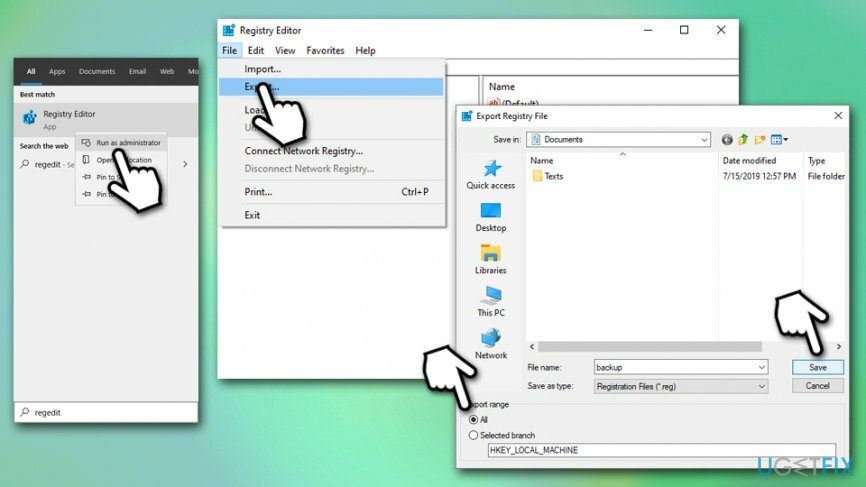
Stap 2. DirectX-registerwaardegegevens bewerken
Om deze bestanden te verwijderen, moet u een gelicentieerde versie van Reimage Reimage software verwijderen.
- Als u nu een back-up van uw register hebt, navigeert u naar de HKEY_LOCAL_MACHINE\\SOFTWARE\\Microsoft\\DirectX map
- Zoek een waarde genaamd Versie
- Klik met de rechtermuisknop op deze sleutel en wijzig de waarde van 4.09.00.0904 naar 4.08.00.0904 en klik oke
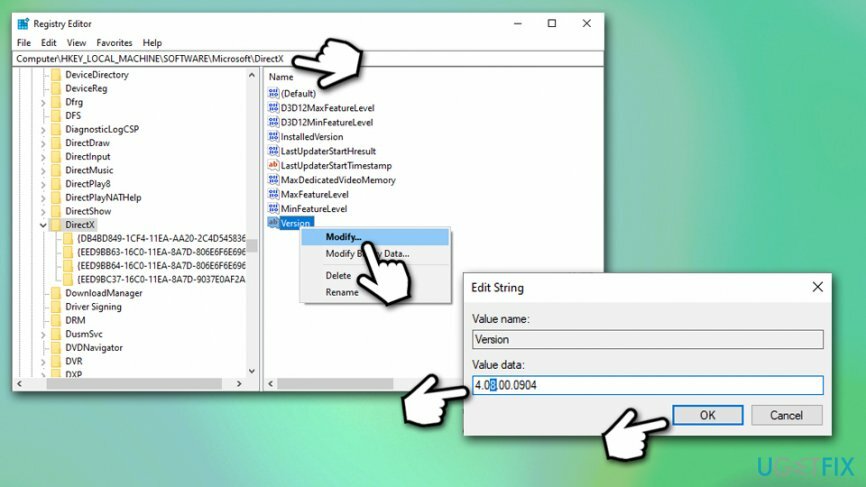
- Sluit Register-editor
- Navigeer nu naar de officiële Microsoft-website en download DirectX-installatieprogramma
- Voer het installatieprogramma uit en volg de instructies op het scherm om DirectX volledig opnieuw te installeren
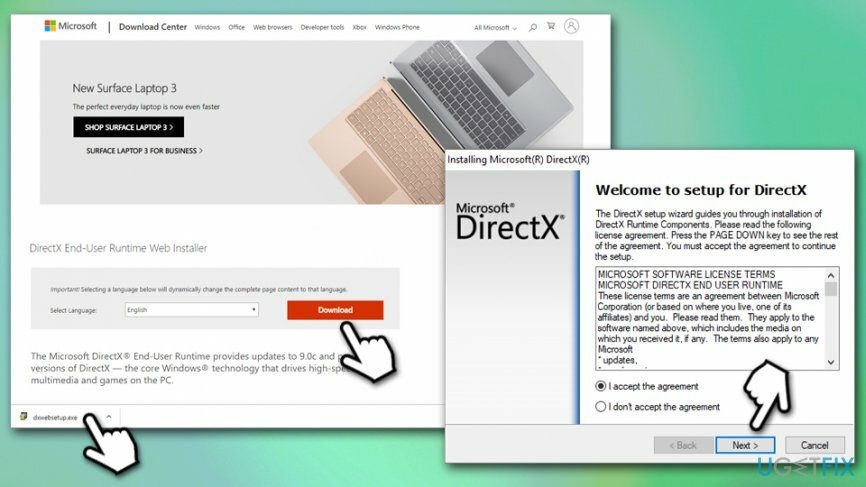
Stap 3. Pas de nieuwste Windows-updates toe
Om deze bestanden te verwijderen, moet u een gelicentieerde versie van Reimage Reimage software verwijderen.
Updates voor DirectX op Windows 10 worden geleverd via Windows-updates, dus zorg ervoor dat de nieuwste patch is toegepast.
- Klik met de rechtermuisknop op Begin en kies Instellingen
- Ga naar Update & Beveiliging
- Selecteer Controleren op updates
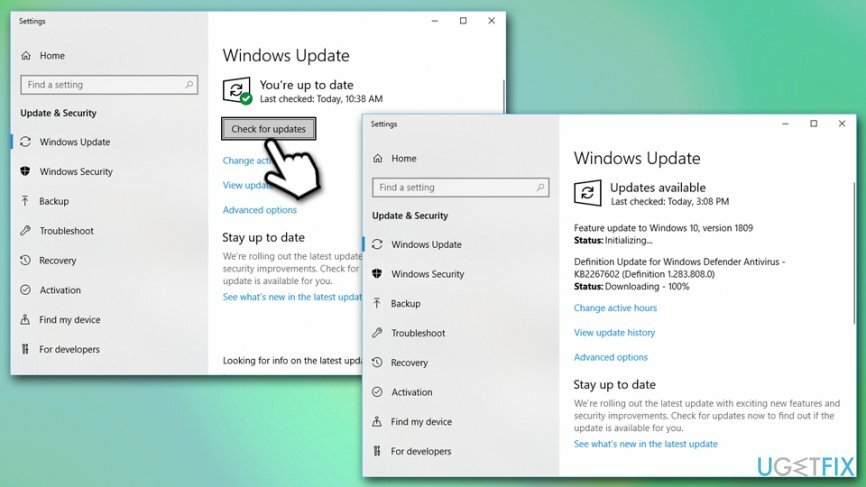
- Wacht tot Windows de nieuwste updates downloadt en installeert
- Opnieuw opstarten uw machine
Voer een systeemherstel uit
Om deze bestanden te verwijderen, moet u een gelicentieerde versie van Reimage Reimage software verwijderen.
Sommige gebruikers zeiden dat de registerhack hen niet hielp om DirectX te verwijderen. In een dergelijk geval kunt u ervoor kiezen om Systeemherstel uit te voeren, waardoor de geïnstalleerde versie van DirectX wordt teruggezet.
- Druk op Win + R
- Typ in rstrui.exe en druk op oke
- Kies Toon meer herstelpunten en kies uit de lijst
- Selecteer datum en tijd van uw herstelpunt
- Klik Volgende en ga verder met de instructies op het scherm om het proces te voltooien
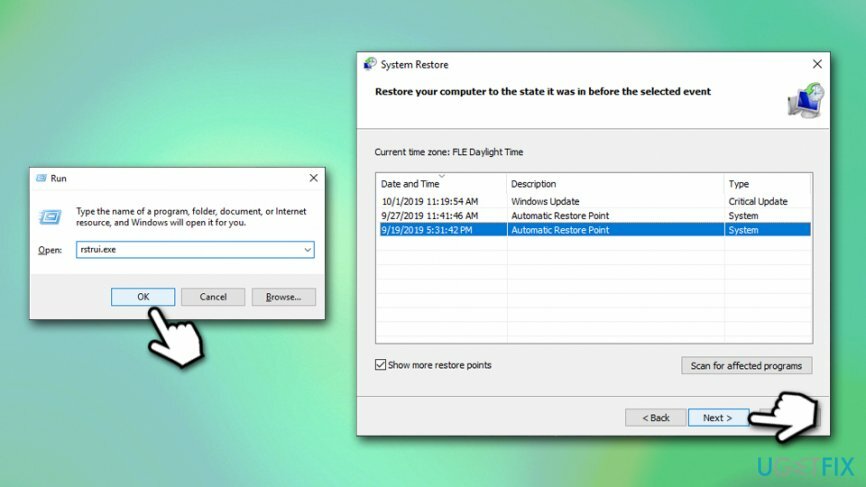
Update uw grafische stuurprogramma's
Om deze bestanden te verwijderen, moet u een gelicentieerde versie van Reimage Reimage software verwijderen.
DirectX is nauw verwant aan grafische stuurprogramma's. Daarom kan het bijwerken ervan u mogelijk helpen verschillende fouten met betrekking tot DirectX op te lossen:
- Klik met de rechtermuisknop op de Begin knop en selecteer Apparaat beheerder
- Vouw de aan. uit Beeldschermadapters sectie
- Klik met de rechtermuisknop op de geïnstalleerde driver en selecteer Stuurprogramma bijwerken
- Kies Automatisch zoeken naar bijgewerkte stuurprogrammasoftware
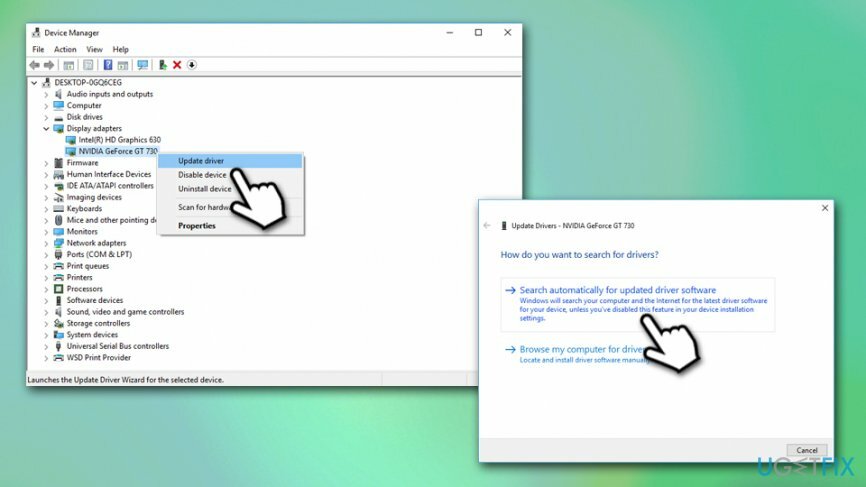
- Opnieuw opstarten je pc
Verwijder programma's met slechts één klik
U kunt dit programma verwijderen met behulp van de stapsgewijze handleiding die u wordt aangeboden door ugetfix.com-experts. Om u tijd te besparen, hebben we ook tools geselecteerd waarmee u deze taak automatisch kunt uitvoeren. Als je haast hebt of als je denkt dat je niet genoeg ervaring hebt om het programma zelf te verwijderen, gebruik dan gerust deze oplossingen:
Bieden
doe het nu!
DownloadenverwijderingssoftwareGeluk
Garantie
doe het nu!
DownloadenverwijderingssoftwareGeluk
Garantie
Als het je niet gelukt is om het programma te verwijderen met behulp van Reimage, laat ons ondersteuningsteam dan weten wat je problemen zijn. Zorg ervoor dat u zoveel mogelijk details verstrekt. Laat ons alstublieft alle details weten waarvan u denkt dat we die moeten weten over uw probleem.
Dit gepatenteerde reparatieproces maakt gebruik van een database van 25 miljoen componenten die elk beschadigd of ontbrekend bestand op de computer van de gebruiker kunnen vervangen.
Om een beschadigd systeem te repareren, moet u de gelicentieerde versie van Reimage hulpprogramma voor het verwijderen van malware.

Een VPN is cruciaal als het gaat om: gebruikersprivacy. Online trackers zoals cookies kunnen niet alleen gebruikt worden door social media platforms en andere websites maar ook door uw Internet Service Provider en de overheid. Ook als je de meest veilige instellingen toepast via je webbrowser, ben je toch te volgen via apps die verbonden zijn met internet. Bovendien zijn privacygerichte browsers zoals Tor is geen optimale keuze vanwege verminderde verbindingssnelheden. De beste oplossing voor uw ultieme privacy is: Privé internettoegang – anoniem en veilig online zijn.
Software voor gegevensherstel is een van de opties die u kunnen helpen herstel uw bestanden. Zodra u een bestand verwijdert, verdwijnt het niet in het niets - het blijft op uw systeem staan zolang er geen nieuwe gegevens op worden geschreven. Gegevensherstel Pro is herstelsoftware die zoekt naar werkkopieën van verwijderde bestanden op uw harde schijf. Door de tool te gebruiken, kunt u het verlies van waardevolle documenten, schoolwerk, persoonlijke foto's en andere cruciale bestanden voorkomen.